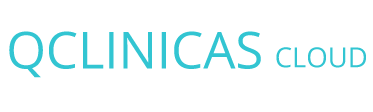Tras descargar el instalador del programa (puede ver cómo se descarga en la documentación de descarga), lo primero que tiene que hacer es doble clic en el programa descargado para arrancar la instalación.

A continuación, cuando le aparezca la advertencia de seguridad, tiene que hacer clic en «Ejecutar«.
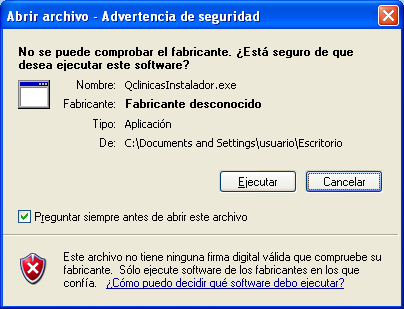
Aparece la presentación del asistente de instalación.
Es recomendable que cierre todas las demás aplicaciones antes de continuar.
Luego tiene que hacer clic en «Siguiente«.
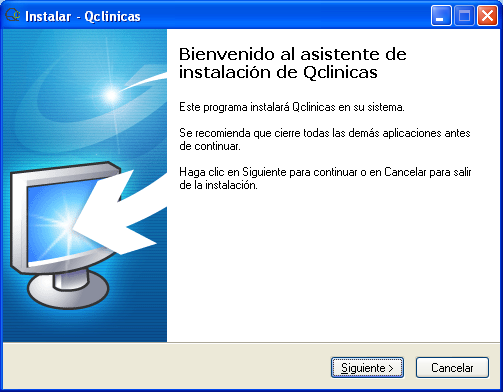
A continuación se le muestran los términos de la licencia del software de Quadralia Qclinicas. Tiene que leerlos y, si desea continuar con la instalación, aceptarlos, haciendo clic en el campo «Acepto el acuerdo«.
Luego tiene que hacer clic en «Siguiente«.
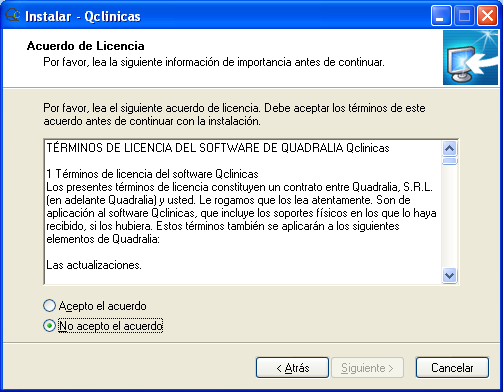
Tiene que indicar la ruta donde se instalará Qclinicas. Se recomienda dejar la que indica el asistente de instalación.
Luego tiene que hacer clic en «Siguiente«.
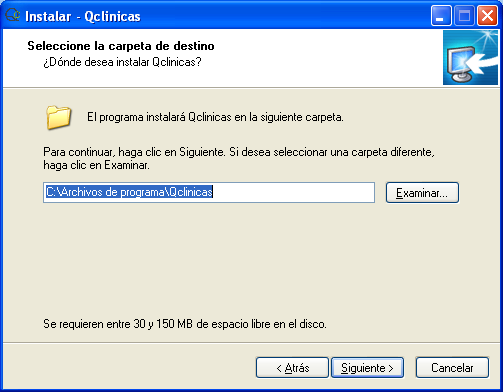
Ahora tiene que indicar la carpeta del «Menú Inicio» donde se crearán los accesos directos del programa. Se recomienda dejar la que indica el asistente de instalación.
Luego tiene que hacer clic en «Siguiente«.
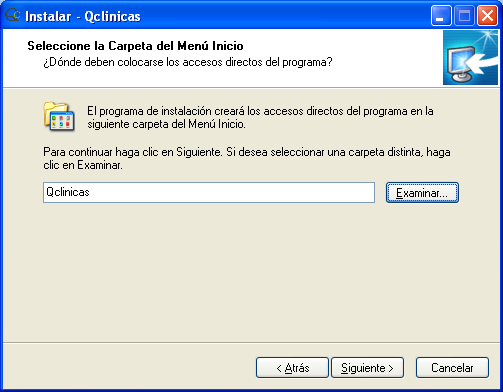
A continuación se inicia la instalación de Qclinicas y de las dependencias requeridas, si fueran necesarias.
Tiene que hacer clic en «Instalar«.
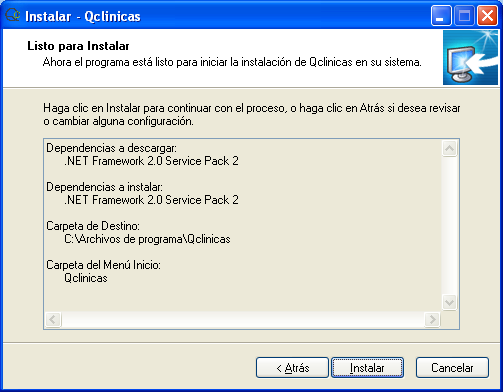
Se inicia la instalación de determinados archivos necesarios. En algunos casos puede que este paso no sea necesario.
Tiene que hacer clic en «Sí«.

Se inicia la descarga de estos archivos.
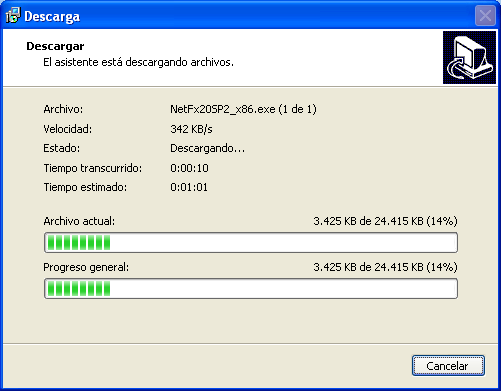
Tras descargar los archivos, se inicia su instalación de forma automática.
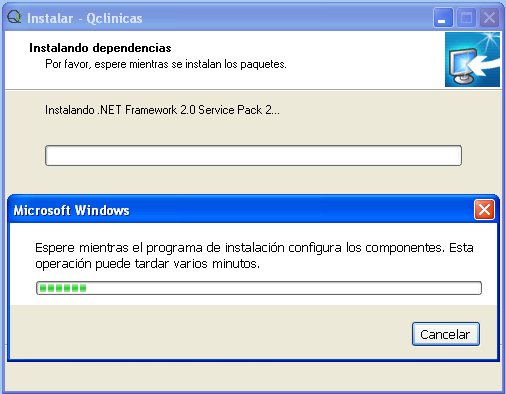
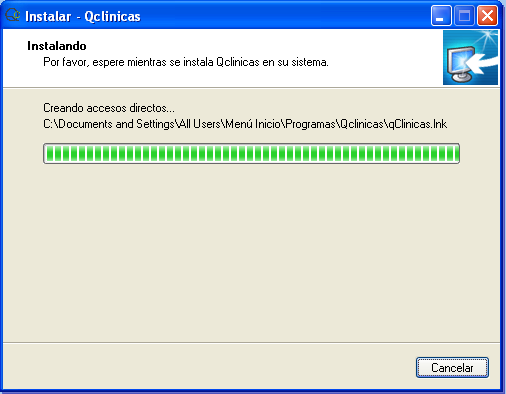
Y tras finalizar la instalación de estos archivos, se inicia el asistente de instalación de Qclinicas.
Tiene que hacer clic en «Siguiente«.
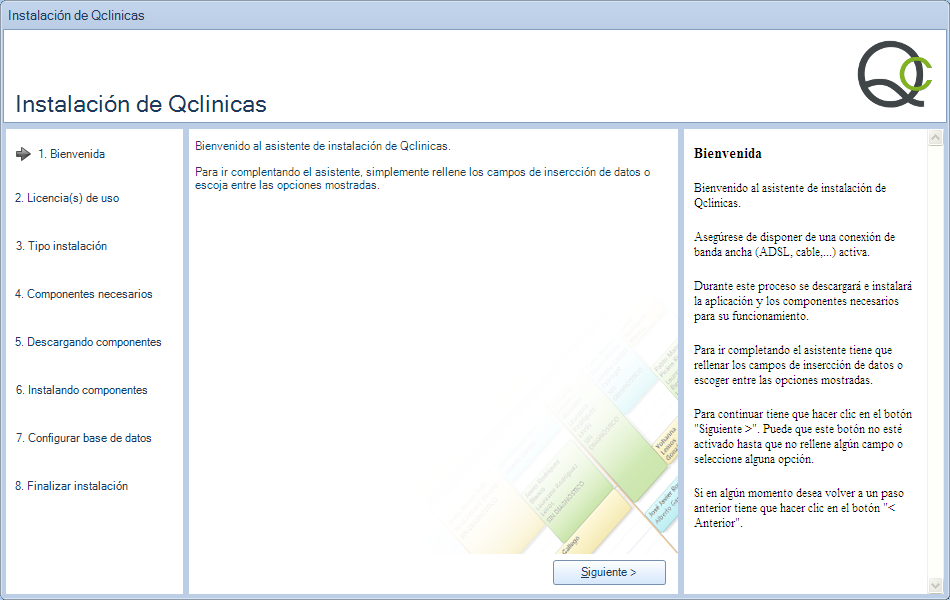
A continuación se le muestran los términos de la licencia del software de Quadralia Qclinicas. Tiene que leerlos y, si desea continuar con la instalación, aceptarlos, haciendo clic en el campo «Acepto las condiciones establecidas en la licencia«.
Luego tiene que hacer clic en «Siguiente«.
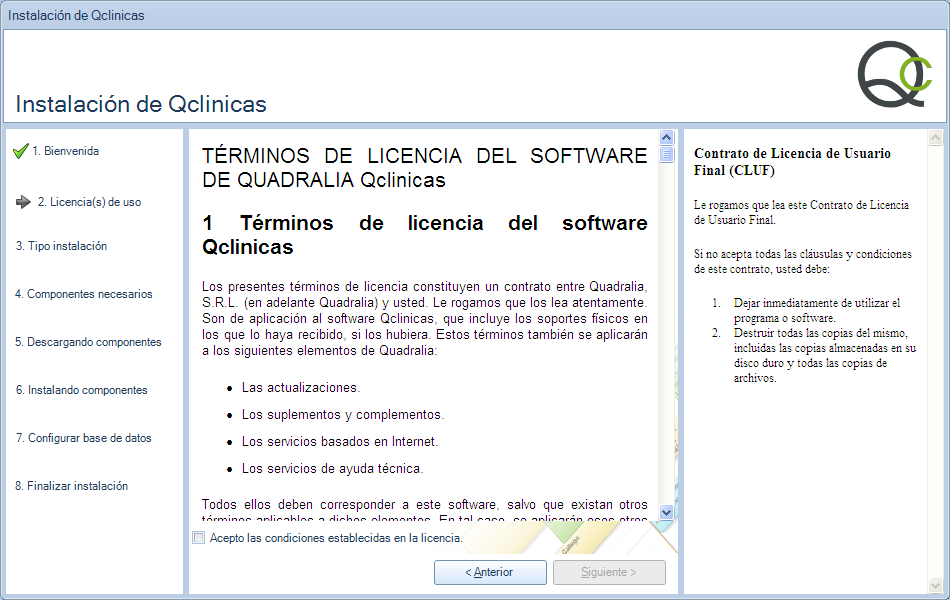
Ahora debe de escoger si la instalacion es monopuesto (un único equipo informático) o en red. En este último caso, lo primero que tiene que instalar es el servidor y luego los clientes en otros equipos informáticos.
Luego tiene que hacer clic en «Siguiente«.
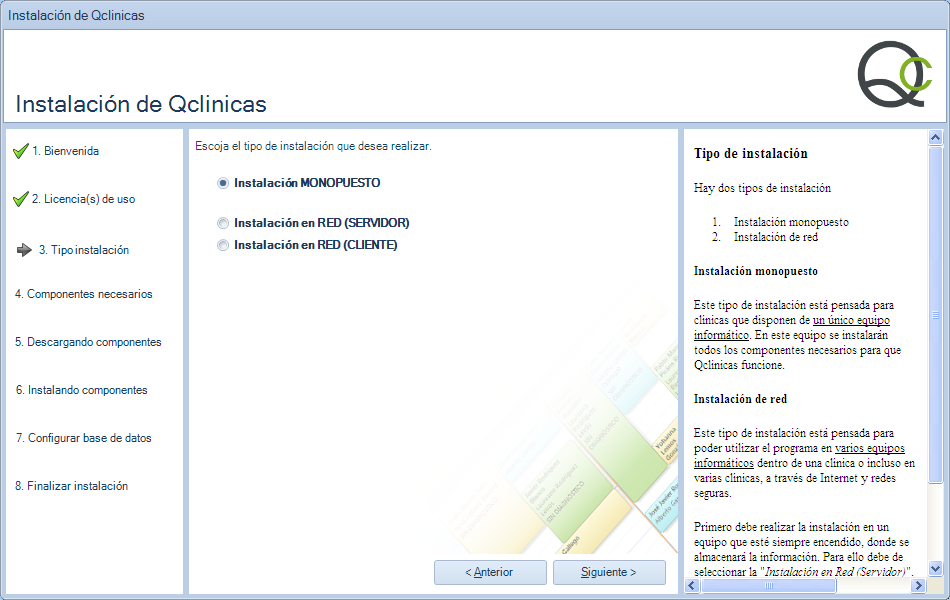
A continuación se inicia de forma automática la descarga de los componentes necesarios para el funcionamiento de Qclinicas. Esta operación puede tardar bastante tiempo, en función de los componentes que se necesite descargar y de la velocidad de su conexión a Internet.
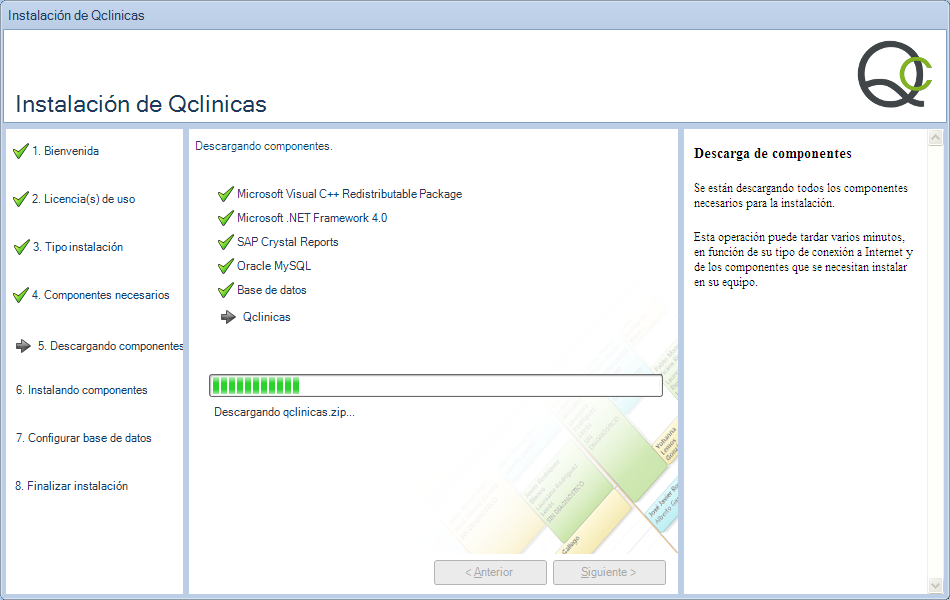
Tras concluír la descarga de los archivos, se inicia su instalación de forma automática.
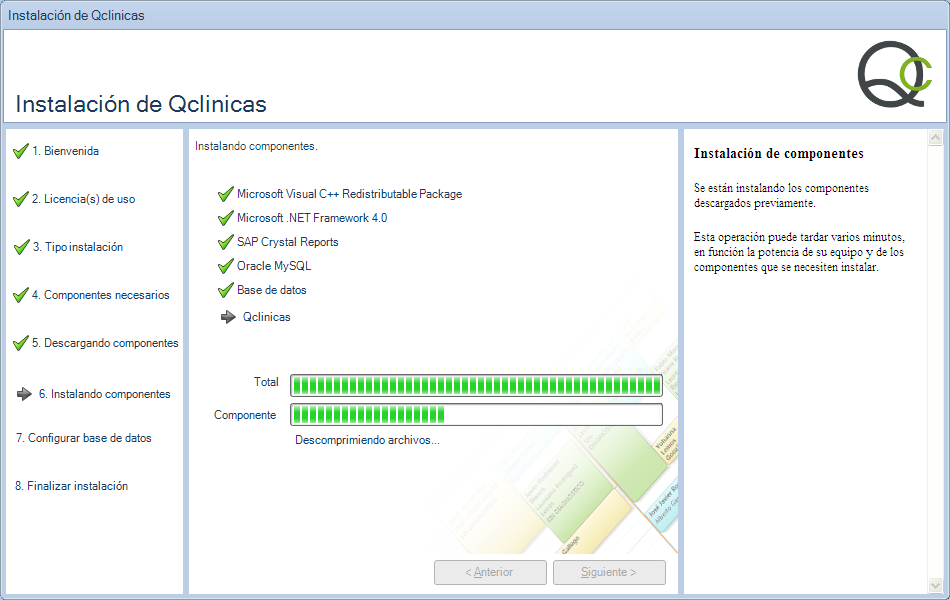
Y el programa ya está instalado.
Tiene que hacer clic en «Finalizar«.
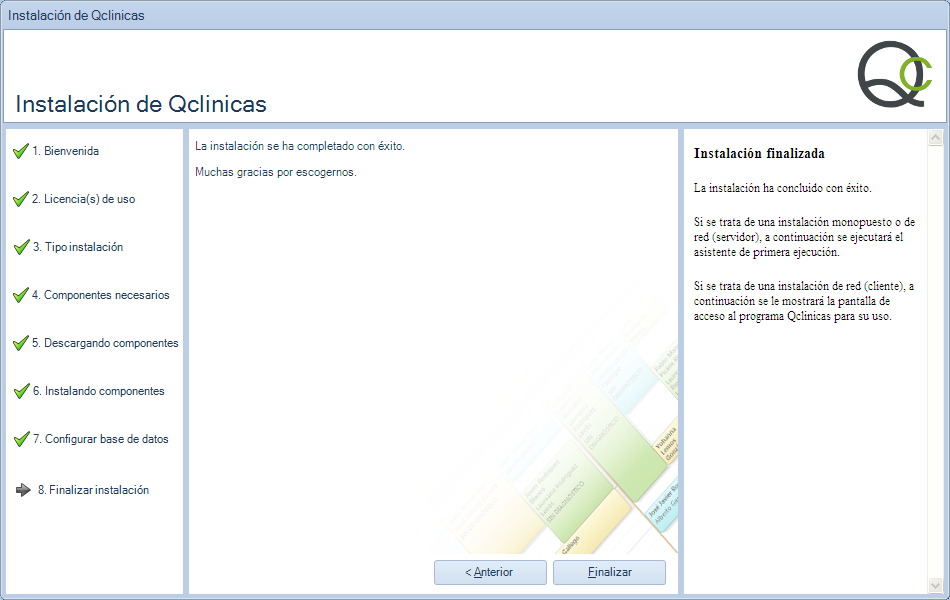
En función de los componentes que hubiese sido necesario instalar, puede que se le pida reiniciar el equipo. En ese caso, cierre todos los programas y haga clic en «Aceptar«. Si el equipo no se reiniciase de forma automática, hágalo de forma manual.
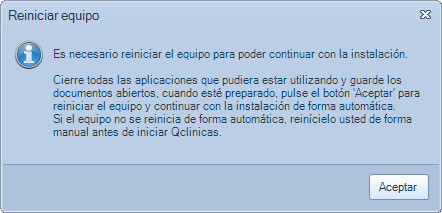
Si el instalador no le ha pedido que reinicie el equipo, le aparecerá la siguiente pantalla.
Haga clic en el botón «Finalizar«.
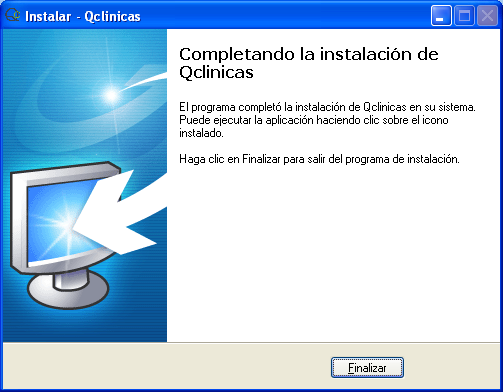
Ahora tiene que ejecutar la «Configuración inicial de Qclinicas«:
- si ha reiniciado el equipo se ejecuta de forma automática.
- Si no ha reiniciado el equipo encontrará un icono en el escritorio para poder ejecutarla. Tiene que hacer doble clic sobre dicho icono.
Puede encontrar información para continuar en la documentación de la «Configuración inicial de Qclinicas«.